如何解决windows不显示桌面图标 windows不显示桌面图标的恢复方法
更新时间:2023-05-24 14:40:00作者:mei
不少用户开机遇到电脑windows系统不显示桌面图标的情况,什么图标都没有无法进行操作,这该怎么办?可以通过重启资源管理器或右键设置来解决,针对此问题,本文教程高手大家让windows系统显示桌面图标的恢复方法。
具体方法如下:
1、右键点击桌面,点击右键菜单上的查看选项。
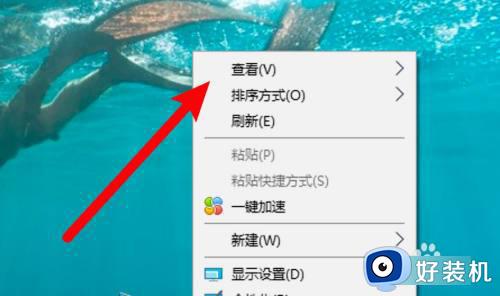 2、点击选中子菜单上的显示桌面图标选项。
2、点击选中子菜单上的显示桌面图标选项。
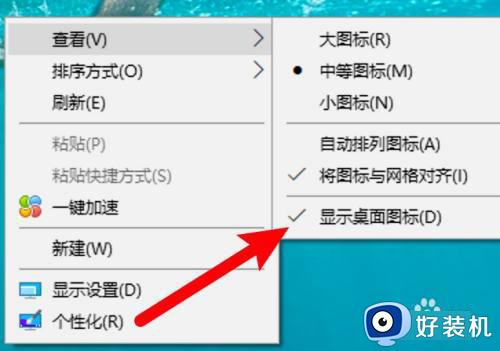 3、成功显示出桌面图标了。
3、成功显示出桌面图标了。
 方法二:电脑重启资源管理器来解决
方法二:电脑重启资源管理器来解决
1、右键点击任务栏,点击右键菜单上的任务管理器。
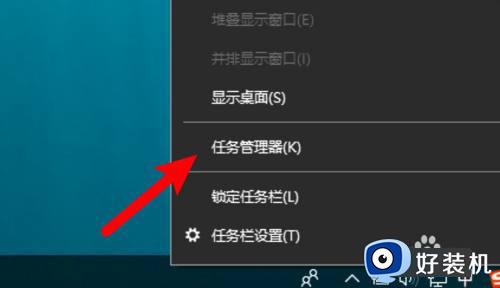 2、找到资源管理器,右键点击它。
2、找到资源管理器,右键点击它。
 3、点击右键菜单上的重新启动,重启资源管理器后可以解决不显示图标的问题。
3、点击右键菜单上的重新启动,重启资源管理器后可以解决不显示图标的问题。
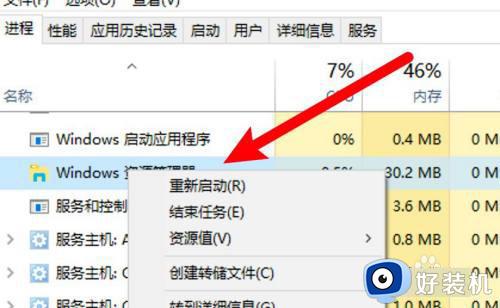
上述详解让windows电脑不显示桌面图标的恢复方法,这样我们就可以速找到并打开最常用的应用程序,希望对大家有所帮助。
如何解决windows不显示桌面图标 windows不显示桌面图标的恢复方法相关教程
- 电脑右下角图标不显示怎么弄 电脑桌面右下角不显示图标如何恢复
- 怎样调出计算机桌面图标 电脑怎么显示计算机图标
- 电脑的喇叭图标不见了怎么调出来 电脑桌面喇叭图标不见怎么恢复显示
- 快速显示桌面图标在哪 显示桌面图标怎么放到任务栏
- 电脑桌面图标只有字没有图标了怎么回事 桌面只有图标没有文字显示如何修复
- 电脑桌面不显示图标怎么办 电脑打开后不显示桌面所有图标如何处理
- 如何解决桌面windows图标没反应 桌面windows图标没反应的原因和解决方法
- 如何一键恢复电脑桌面图标 电脑桌面图标不见了怎么恢复原状
- 控制面板怎么放在桌面 怎么添加控制面板在桌面
- 如何显示我的电脑 电脑桌面怎样显示我的电脑图标
- 路由器如何设置网速最快 路由器怎样设置网速最好
- 电脑没声音win10如何解决 电脑没声音怎么办win10
- 电脑连上网了但是打不开网页怎么回事 电脑明明连了网却打不开网页如何解决
- wpsvba插件怎么安装 wps宏插件下载安装方法
- 电脑能不能投屏到电视上?电脑怎么投屏到电视上
- 电脑录屏怎么录视频?如何录制电脑视频
电脑常见问题推荐
- 1 wpsvba插件怎么安装 wps宏插件下载安装方法
- 2 windows进系统黑屏怎么办 windows系统黑屏一直进不了系统修复方法
- 3 设备管理器怎么打开 如何打开设备管理器
- 4 微信打字删除后面的字怎么取消 电脑微信打字会吃掉后面的字如何解决
- 5 网络经常断网又自动恢复怎么办 电脑自动断网一会儿又自动连上如何处理
- 6 steam下载位置更改方法?steam下载安装位置怎么改
- 7 itunes卸载不干净无法重新安装怎么办 电脑itunes卸载不干净安装不上如何解决
- 8 windows建立ftp服务器设置教程 windows怎么搭建ftp服务器
- 9 怎么关闭steam开机启动 在哪里关闭steam开机启动
- 10 两台电脑之间怎么传文件最快 两台电脑间传文件怎样最快
